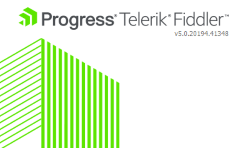 Si soléis utilizar Fiddler para probar APIs, probablemente os resultará algo molesto el hecho de que al arrancarlo directamente comience a capturar todas las peticiones salientes desde vuestro equipo.
Si soléis utilizar Fiddler para probar APIs, probablemente os resultará algo molesto el hecho de que al arrancarlo directamente comience a capturar todas las peticiones salientes desde vuestro equipo.Pues bien, tras años sufriendo esto en silencio, he decidido invertir unos minutos a ver si existía una forma de ahorrarme los dichosos segundos que tardaba en desactivar la captura de tráfico cada vez que abría la herramienta.
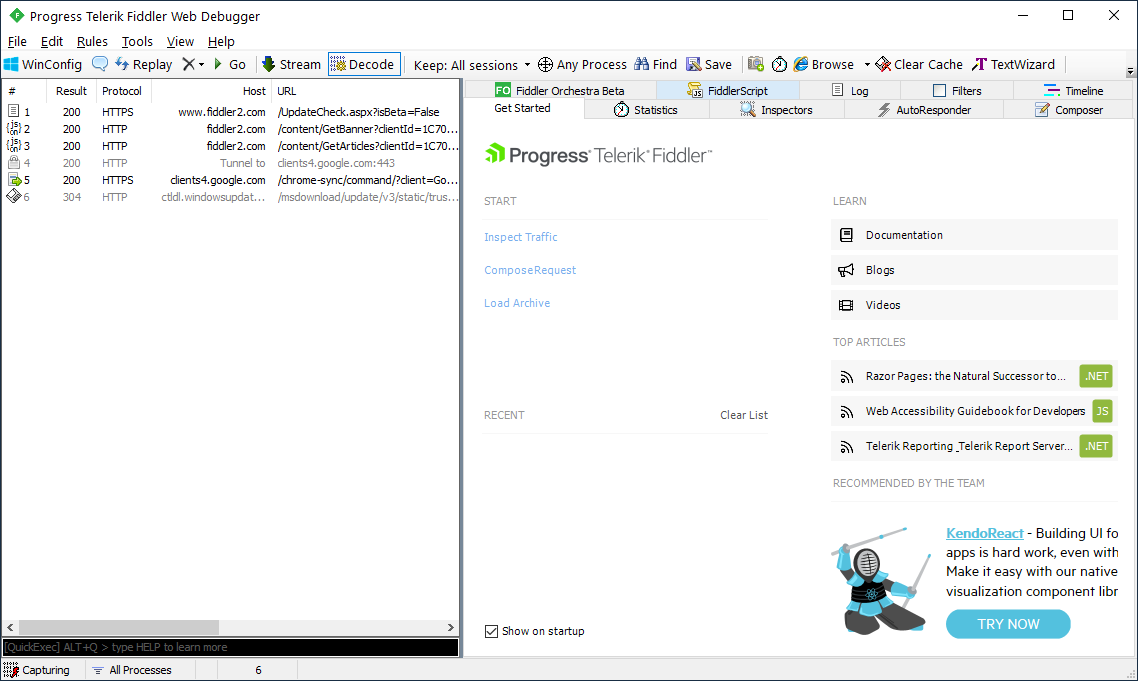
Y como efectivamente es posible, os dejo la forma de conseguirlo por si hay por ahí algún perezoso más al que pueda interesarle ;)
Publicado por José M. Aguilar a las 8:15 a. m.
Etiquetas: apis, fiddler, herramientas, trucos
O también se os habrá dado el caso de que necesitéis hacer cambios en un script y os da miedillo subirlo directamente a producción sin haberlo probado antes suficientemente en el entorno real. Esto es un tema especialmente peliagudo si estáis desarrollando una plataforma SaaS en la que cientos de clientes usen en sus páginas web una referencia a vuestro script y cualquier cambio en el mismo puede traer consecuencias graves para el servicio.
Por ejemplo, imaginad que prestamos un servicio similar a Google Analytics, y todos nuestros clientes tienen una referencia en sus páginas a nuestro archivo "analytics.js" para trackear sus visitas. ¿Cómo podríamos introducir cambios en dicho archivo de script para hacer pruebas en sitios donde nos interese, sin que afectara al resto de clientes ni a los visitantes de sus páginas?
A priori no parece haber una respuesta sencilla, pero sí que la hay. Sólo necesitamos Fiddler y tres minutos de nuestro tiempo para conseguirlo :)
 Normalmente hacemos pruebas de nuestros desarrollos web sobre nuestro propio equipo, donde la transferencia de datos es prácticamente inmediata, en servidores de prueba ubicados en una red de área local, o incluso sobre un servidor de producción al que accedemos mediante una conexión a Internet de gran capacidad.
Normalmente hacemos pruebas de nuestros desarrollos web sobre nuestro propio equipo, donde la transferencia de datos es prácticamente inmediata, en servidores de prueba ubicados en una red de área local, o incluso sobre un servidor de producción al que accedemos mediante una conexión a Internet de gran capacidad.Sin embargo, nuestras aplicaciones web son muy diferentes cuando el cliente no dispone de una conexión de alta velocidad. Lo que nosotros percibimos en tiempo de desarrollo como una maravilla de agilidad, espectacularidad y facilidad de uso, puede ser un auténtico desastre para el cliente si no hemos tenido en cuenta que no todo el mundo puede disfrutar de conexiones de alta calidad.
Por esta razón, es interesante realizar de vez en cuando pruebas de nuestros sistemas reduciendo de forma artificial el ancho de banda disponible, de forma que podamos detectar en qué puntos podemos mejorar la experiencia del usuario en estos escenarios.
Publicado por José M. Aguilar a las 9:30 a. m.
Etiquetas: depuración, desarrollo, fiddler, trucos, web
Aunque existen distintas formas para conseguirlo (algunas de ellas descritas en la propia web del producto), hay una que es realmente sencilla, no hay que configurar nada, y es bastante rápida de activar:

Publicado en: Variable not found.
Publicado por José M. Aguilar a las 11:58 p. m.
Etiquetas: asp.net, depuración, desarrollo, fiddler, herramientas, trucos, web


 Imagen:
Imagen: 











